设置outlook签名的具体设置流程
时间:2023/8/26作者:未知来源:手揣网教程人气:
- [摘要]导读:有许多小伙伴不懂怎么设置outlook签名,下面小编就讲解设置outlook签名的具体操作流程,相信对大家会有所帮助。有许多小伙伴不懂怎么设置outlook签名,下面小编就讲解设置outloo...导读: 有许多小伙伴不懂怎么设置outlook签名,下面小编就讲解设置outlook签名的具体操作流程,相信对大家会有所帮助。
有许多小伙伴不懂怎么设置outlook签名,下面小编就讲解设置outlook签名的具体操作流程,相信对大家会有所帮助。
设置outlook签名的具体操作流程
打开outlook,在功能区“开始”选项卡下单击“新建电子邮件”按钮:
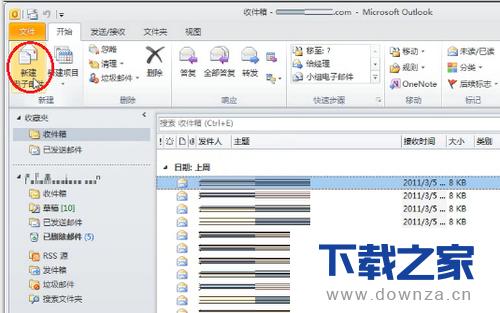
新建了一卦新邮件,我们再点击“邮件”选项卡下的“签名”按钮,再选择“签名...”:
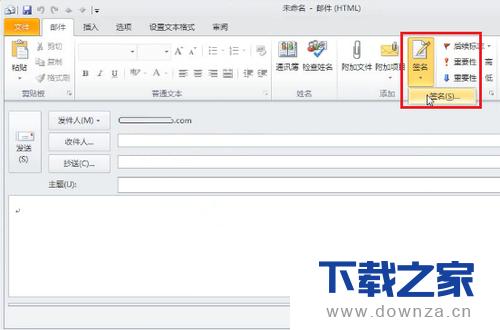
打开“签名和信纸”对话框,点击“新建”按钮:
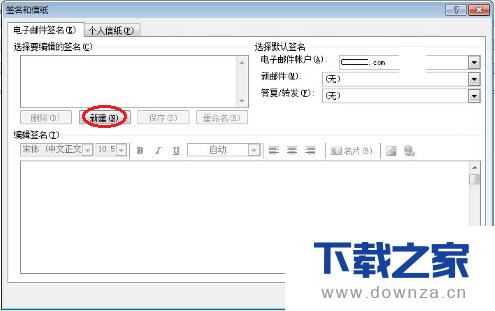
在打开的“新签名”对话框中,输入签名档的名称:
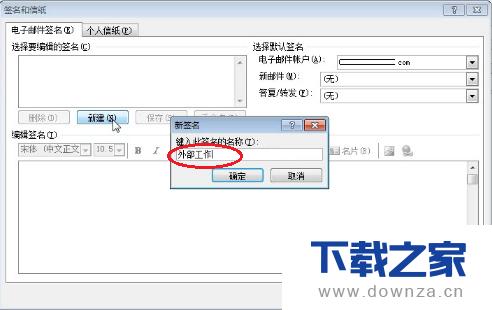
单击“确定”按钮后,则新建了该签名档,再在下面的“编辑签名”编辑区内输入签名的内容:
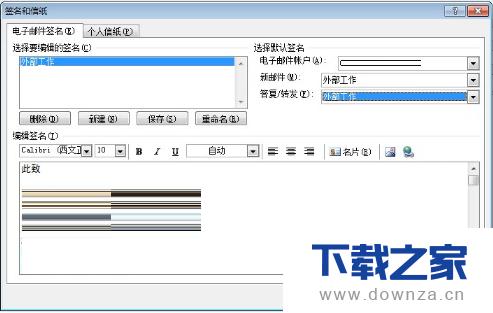
在这里,可以改变文字颜色,可插入链接,可插入图片。
为保证新建或答复邮件时能自动加载签名的内容,我们应该将“新邮件”和“答复/转发”都选择这个新的签名:
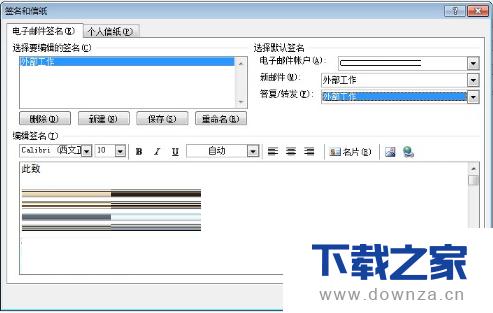
编辑完成后单击“确定”按钮保存签名内容即可;
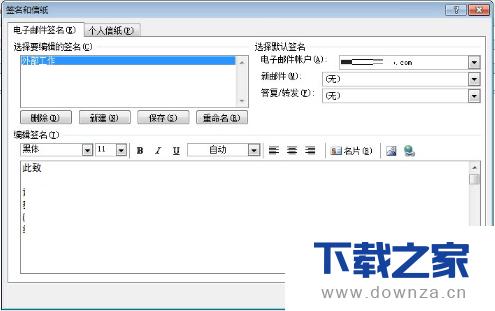
【下载之家,教程管理】
上面就是为各位亲们带来的设置outlook签名的具体操作流程,一起去了解了解吧。
延伸阅读: outlook邮箱添加联系人的详细操作步骤
你们知道outlook邮箱添加联系人的方法是什么吗?不了解也没事,因为以下就是小编给各位介绍的outlook邮箱添加联系人的详细操作步骤,一起来学习吧!
常见的网络操作系统有UNIX、Netware、Windows NT、Linux等,网络软件的漏洞及缺陷被利用,使网络遭到入侵和破坏。
关键词:设置outlook签名的具体设置流程